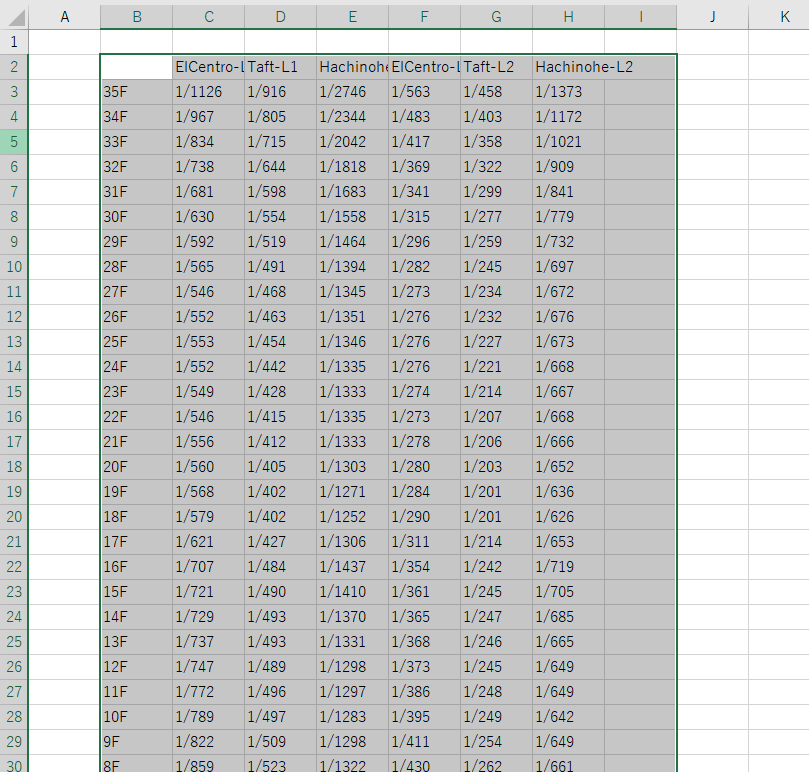RESP-D Ver.3.2.0.0 より、時刻歴応答解析結果の層最大応答値を画面上で比較、確認できる機能を追加しています。本記事はその機能紹介記事となります。
使用方法
使用方法は以下の通りです。以下は立体振動解析を行った場合の例となります。
1. 時刻歴応答解析を行う
今回は以下のように設定しました。
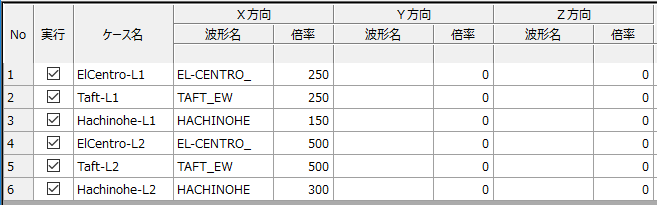
2. 必要に応じて図化ケースの指定(レベル1,レベル2など比較する振動解析ケースの指定)を行う
レベル1,レベル2ごとに集計するというシナリオで以下のように設定しました。
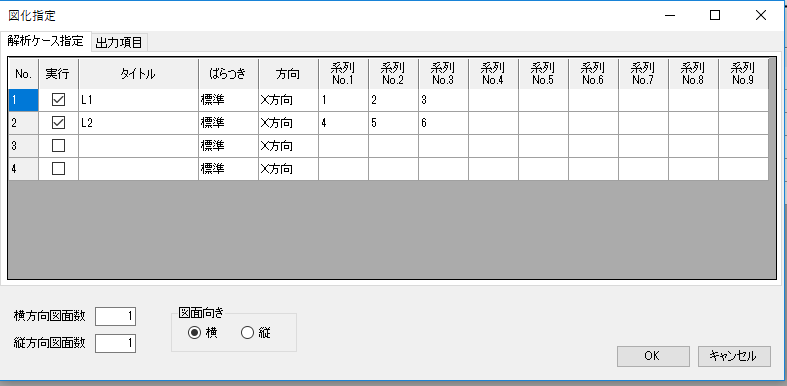
3. メニュー「計算・出力」→「立体振動解析結果」→「層の最大応答値テーブル」を選択する
以下のようにメニューから選択します。
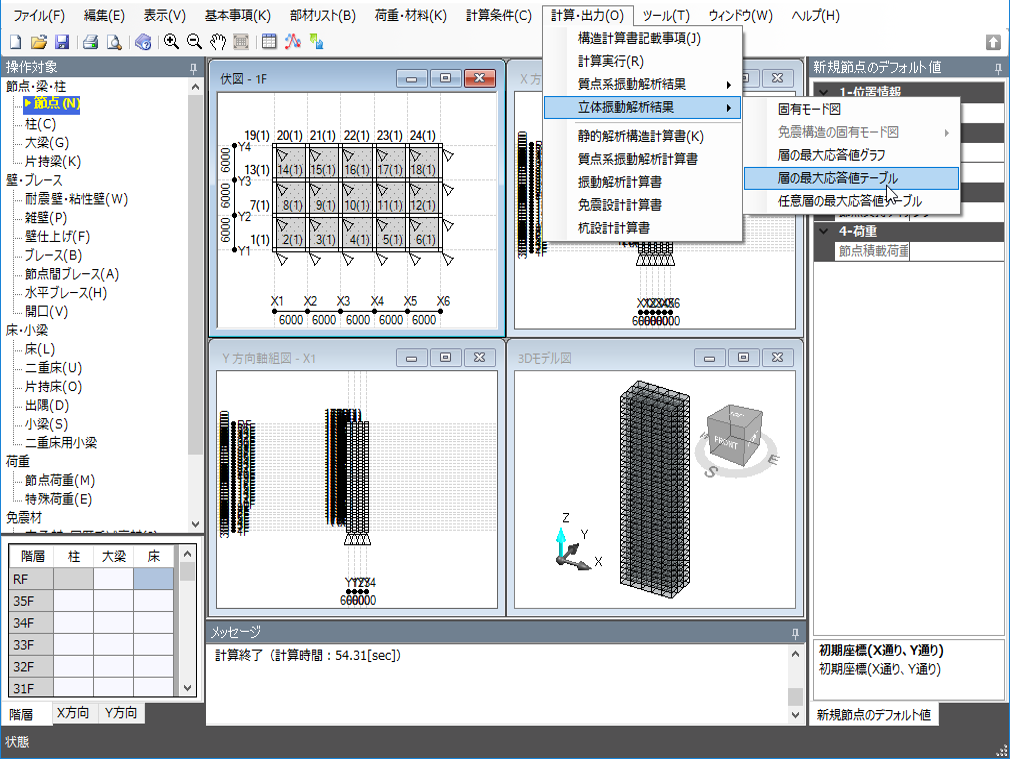
4. 画面上部から表示ケースを選択する
全ケースのほか、指定した図化ケースが選択できます。

画面例
すべての解析ケースについて結果を確認並べる場合は以下のようになります。
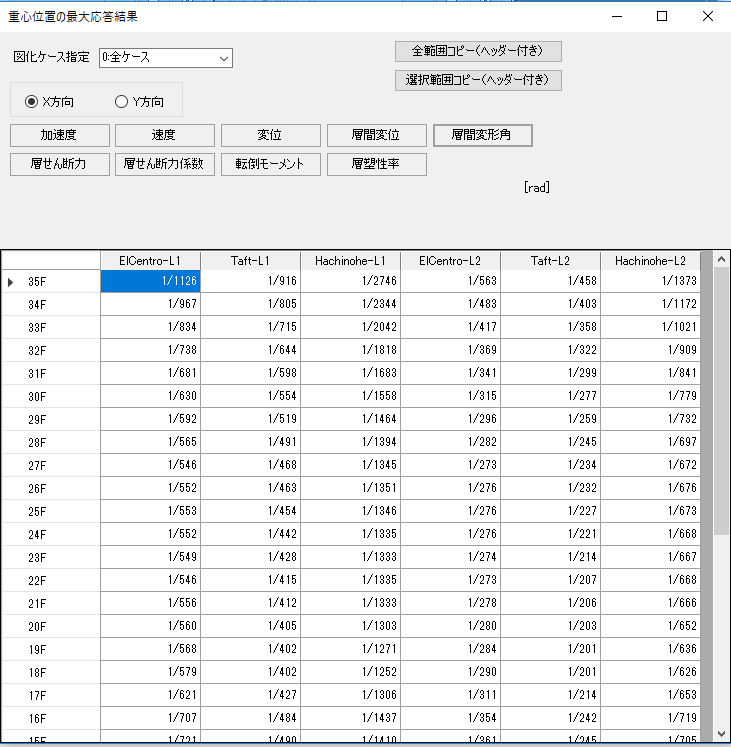
指定した図化ケース(たとえば、レベル2など)について結果を並べる場合は以下のようになります。
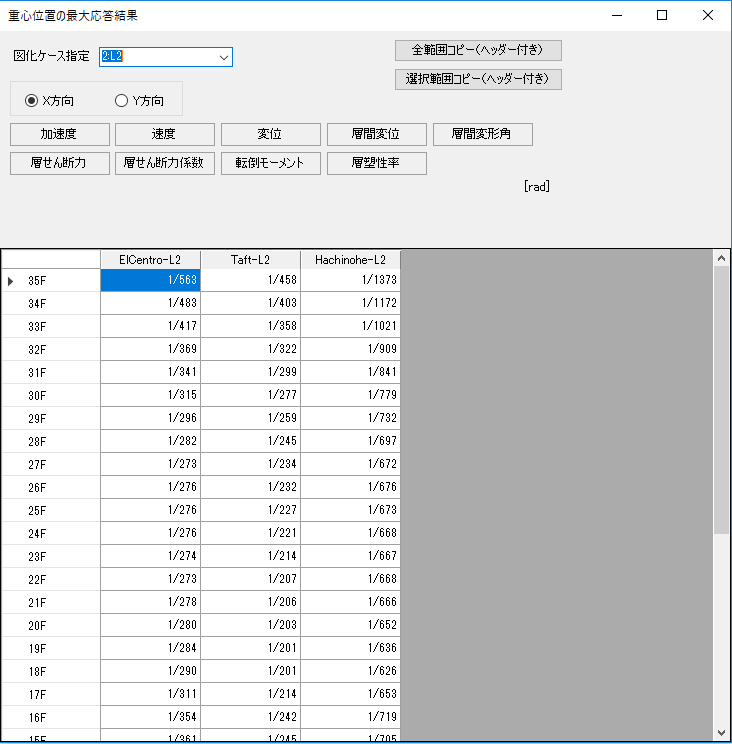
また、右上のコピーボタンを使えばヘッダー付きでデータがコピーされます。
EXCELに貼り付けてご活用ください。